Postman接口测试实战指南:10个真实案例,提升测试效率
发布时间: 2024-07-20 13:26:18 阅读量: 151 订阅数: 32 


白色大气风格的旅游酒店企业网站模板.zip
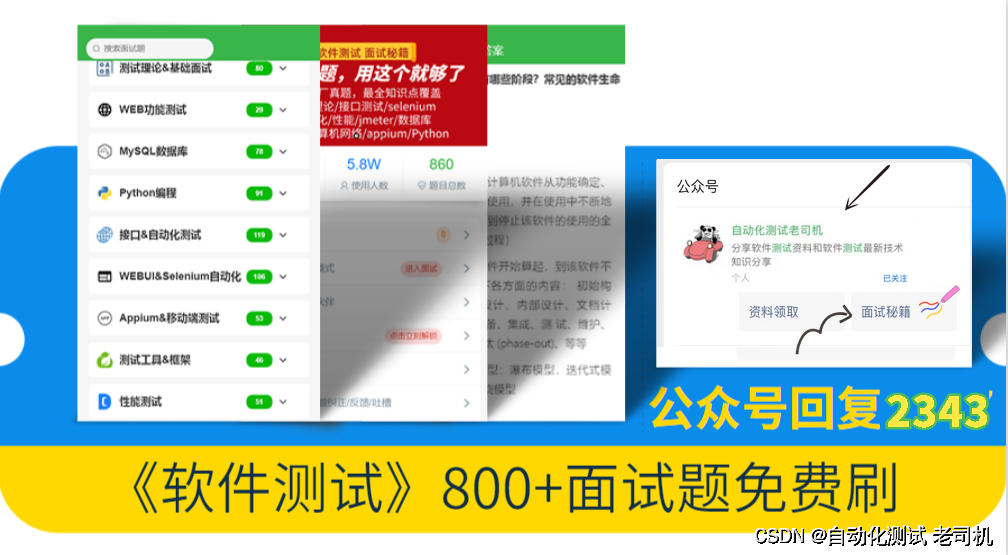
# 1. Postman简介和基础**
Postman是一个功能强大的API测试工具,用于发送、验证和管理HTTP请求。它提供了一个直观的用户界面,简化了API测试过程,并支持多种功能,包括:
* **请求构建器:**用于创建和发送HTTP请求,支持各种请求类型(GET、POST、PUT、DELETE等)和参数。
* **响应查看器:**用于查看和分析HTTP响应,包括状态代码、响应头和响应正文。
* **断言:**用于验证响应是否符合预期,支持多种断言类型(例如,状态代码断言、JSON断言)。
* **集合和文件夹:**用于组织和管理测试用例,可以创建嵌套文件夹以保持测试用例的井井有条。
# 2.1 Postman环境变量和数据驱动
### 2.1.1 环境变量的创建和使用
**环境变量**允许在不同的测试环境中存储和管理不同的配置值,例如API URL、数据库凭据或其他敏感信息。Postman允许创建多个环境,每个环境都有自己的变量集。
**创建环境变量:**
1. 在Postman中,点击左上角的"Environments"图标。
2. 点击"Manage Environments"。
3. 点击"Add"按钮创建新环境。
4. 为环境命名,例如"Production"或"Staging"。
5. 点击"Variables"选项卡,添加变量名称和值。
**使用环境变量:**
在请求中使用环境变量,只需在变量名称前加上双大括号,例如:
```
{{base_url}}/api/v1/users
```
其中`{{base_url}}`是环境变量的名称。
### 2.1.2 数据驱动的测试方法
**数据驱动的测试**是一种自动化测试技术,它使用外部数据源(例如CSV文件或数据库)来为测试用例提供输入数据。这可以减少重复性工作,并确保测试用例涵盖各种输入场景。
**使用Postman进行数据驱动的测试:**
1. 导入数据源:从文件或数据库中导入数据。
2. 创建数据驱动测试:在测试集合中,选择"Data"选项卡,并导入数据源。
3. 迭代数据:Postman会自动为每个数据行创建一个测试用例。
4. 断言结果:对于每个测试用例,断言响应是否符合预期。
**示例:**
假设有一个CSV文件`users.csv`,其中包含以下数据:
| username | password |
|---|---|
| user1 | pass1 |
| user2 | pass2 |
可以使用以下代码进行数据驱动的登录测试:
```
pm.test("Login with data-driven", function () {
pm.collectionVariables.set("username", pm.iterationData.get("username"));
pm.collectionVariables.set("password", pm.iterationData.get("password"));
pm.request("Login Request").send(function (err, res) {
pm.expect(res.code).to.eql(200);
pm.expect(res.json().token).to.be.not.null;
});
});
```
此测试用例将使用CSV文件中的每一行数据执行登录请求,并断言响应代码和响应正文中的令牌。
# 3.1 登录接口测试
#### 3.1.1 登录请求的构造和发送
登录接口测试是接口测试中常见且重要的场景。Postman 提供了便捷的方法来构造和发送登录请求。
**步骤:**
1. 创建一个新的 Postman 请求。
2. 选择 HTTP 方法为 POST。
3. 输入登录接口的 URL。
4. 在 Body 标签中,选择合适的请求格式(如 JSON、表单数据等)。
5. 填写登录所需的用户名和密码。
6. 点击发送按钮,发送登录请求。
#### 3.1.2 登录响应的断言和数据提取
登录请求发送后,需要对响应进行断言和数据提取。
**断言:**
* 检查 HTTP 状态码是否为 200(成功)。
* 检查响应体中是否存在登录成功的信息。
**数据提取:**
* 提取登录成功后返回的 token 或其他重要数据。
**代码示例:**
```javascript
// 断言 HTTP 状态码
pm.test("Status code is 200", function () {
pm.response.to.have.status(200);
});
// 断言响应体中包含成功信息
pm.test("Response body contains success message", function () {
pm.response.to.have.body("success", true);
});
// 提取登录 token
pm.environment.set("token", pm.response.json().token);
```
**逻辑分析:**
* `pm.test()` 函数用于进行断言。
* `pm.response.to.have.status()` 断言 HTTP 状态码。
* `pm.response.to.have.body()` 断言响应体中包含指定键值对。
* `pm.environment.set()` 函数用于设置环境变量,存储提取的数据。
# 4.1 Postman Mock Server
### 4.1.1 Mock Server的概念和使用
Postman Mock Server是一个内置于Postman平台的工具,它允许用户创建和管理模拟的API端点。这些端点可以用来模拟真实世界的API行为,而无需与实际的服务器进行交互。这使得在开发和测试阶段创建和验证API请求和响应变得更加容易。
要使用Postman Mock Server,首先需要在Postman应用程序中创建一个新的集合。然后,单击集合名称旁边的“Mock”按钮。这将打开一个新的选项卡,其中包含Mock Server设置。
在Mock Server选项卡中,用户可以创建新的模拟端点,并为每个端点定义请求和响应行为。Postman Mock Server支持多种请求方法,包括GET、POST、PUT、DELETE和PATCH。用户还可以定义响应状态代码、响应头和响应正文。
### 4.1.2 模拟不同场景下的响应
Postman Mock Server的一个强大功能是能够模拟不同场景下的响应。这对于测试API的鲁棒性非常有用,例如处理无效输入、缺少请求参数或服务器错误。
要模拟不同的场景,用户可以在Mock Server选项卡中创建多个模拟端点。每个端点可以定义自己的请求和响应行为,以模拟特定的场景。例如,用户可以创建一个端点来模拟成功响应,另一个端点来模拟服务器错误。
```
// 模拟成功响应的端点
postman.setResponse({
code: 200,
headers: {
"Content-Type": "application/json"
},
body: {
success: true,
data: {
id: 1,
name: "John Doe"
}
}
});
// 模拟服务器错误的端点
postman.setResponse({
code: 500,
headers: {
"Content-Type": "application/json"
},
body: {
error: "Internal Server Error"
}
});
```
### 代码逻辑逐行解读:
1. `postman.setResponse({})`:设置模拟端点的响应。
2. `code:`:设置响应状态代码。
3. `headers:`:设置响应头。
4. `body:`:设置响应正文。
5. 在成功响应的模拟端点中,设置了状态代码为200,响应头为“Content-Type: application/json”,响应正文包含一个成功对象,其中包含一个ID为1、名称为“John Doe”的数据对象。
6. 在服务器错误的模拟端点中,设置了状态代码为500,响应头为“Content-Type: application/json”,响应正文包含一个错误对象,其中包含“Internal Server Error”的错误消息。
# 5. Postman团队协作和管理
### 5.1 Postman团队工作区
**5.1.1 工作区的创建和管理**
Postman团队工作区是一个协作平台,允许团队成员共享和管理接口测试资源。要创建工作区,请执行以下步骤:
1. 登录Postman并单击右上角的“团队”图标。
2. 单击“创建工作区”按钮。
3. 输入工作区名称、描述和可见性设置。
4. 单击“创建”按钮。
创建工作区后,您可以邀请团队成员加入并分配角色和权限。
### 5.1.2 团队成员的权限分配
工作区管理员可以分配以下角色和权限:
| 角色 | 权限 |
|---|---|
| 所有者 | 对工作区拥有完全控制权,包括创建、编辑和删除资源。 |
| 编辑器 | 可以创建、编辑和删除自己的资源,以及查看和编辑其他成员的资源。 |
| 查看器 | 只能查看工作区中的资源,不能编辑或删除它们。 |
要分配权限,请转到工作区设置,单击“成员”选项卡,然后选择所需的权限级别。
### 5.2 Postman版本控制
**5.2.1 Git集成和版本控制流程**
Postman与Git集成,允许团队成员对接口测试资源进行版本控制。要集成Git,请执行以下步骤:
1. 在Postman中,单击右上角的“Git”图标。
2. 选择您的Git提供商并授权Postman访问您的存储库。
3. 选择要链接到工作区的存储库和分支。
4. 单击“链接”按钮。
集成Git后,您可以使用以下命令管理版本控制:
* `git pull`:从远程存储库拉取更改。
* `git push`:将本地更改推送到远程存储库。
* `git checkout`:切换到不同的分支。
* `git merge`:合并分支。
**5.2.2 测试用例和集合的版本管理**
版本控制允许团队成员跟踪测试用例和集合的更改,并轻松回滚到以前的版本。Postman会自动记录每个更改的时间戳和作者,并允许您查看更改历史记录。
要查看更改历史记录,请单击测试用例或集合的“历史记录”选项卡。您可以查看每个更改的详细信息,包括添加或删除的断言、请求和环境变量。
# 6. Postman最佳实践和故障排除**
### **6.1 Postman最佳实践**
**6.1.1 接口测试用例的组织和命名**
* 使用清晰且有意义的命名约定来组织和命名测试用例。
* 将测试用例分组到相关的集合中,以提高可管理性和可读性。
* 使用描述性名称,明确测试用例的意图和目标。
**6.1.2 响应时间的监控和性能优化**
* 监控接口响应时间,以识别性能瓶颈。
* 使用Postman的性能监控功能,分析请求和响应时间。
* 优化请求参数、减少请求大小和使用缓存来提高性能。
### **6.2 Postman故障排除**
**6.2.1 常见错误和解决方法**
| 错误 | 解决方法 |
|---|---|
| 401 未授权 | 检查API密钥或令牌是否正确。 |
| 404 未找到 | 确认请求的端点是否正确。 |
| 500 内部服务器错误 | 检查服务器端日志以获取更多详细信息。 |
**6.2.2 日志分析和问题定位**
* Postman提供日志记录功能,用于调试和故障排除。
* 分析日志文件以识别错误消息和堆栈跟踪。
* 使用日志记录级别(例如,调试、信息、错误)来控制日志的详细信息。
**mermaid流程图:Postman故障排除流程**
```mermaid
graph LR
subgraph Postman Troubleshooting
A[Error Encountered] --> B[Analyze Error Message]
B --> C[Check API Key/Token]
B --> D[Confirm Endpoint]
B --> E[Check Server Logs]
C --> F[Resolve Key/Token Issue]
D --> G[Correct Endpoint]
E --> H[Analyze Server Logs]
H --> I[Resolve Server Issue]
I --> J[Success]
end
```
0
0





